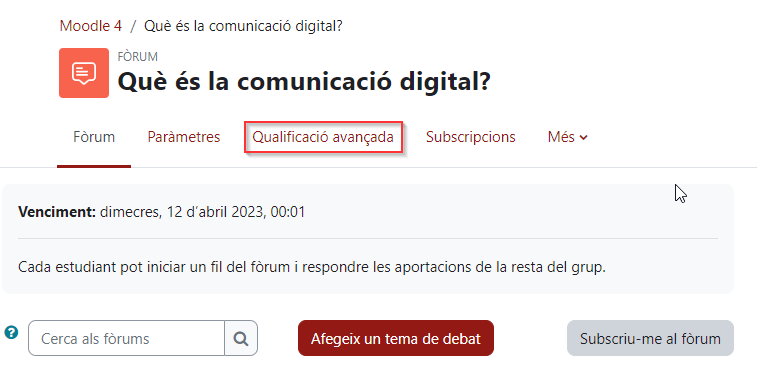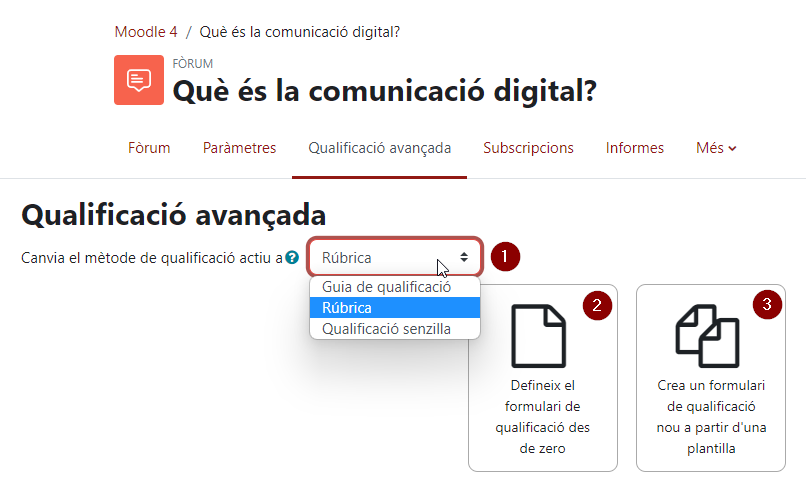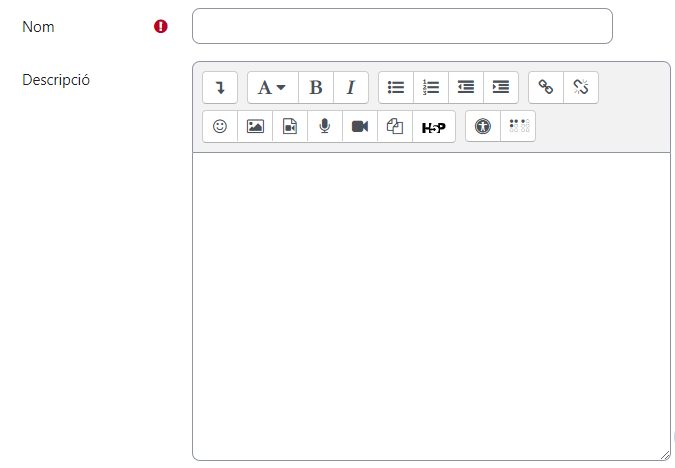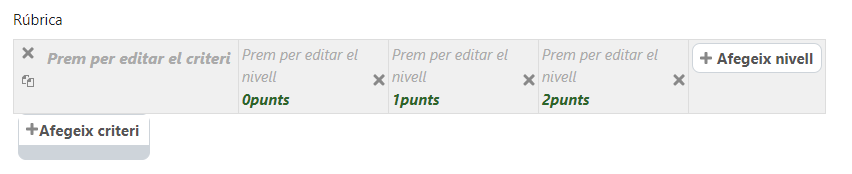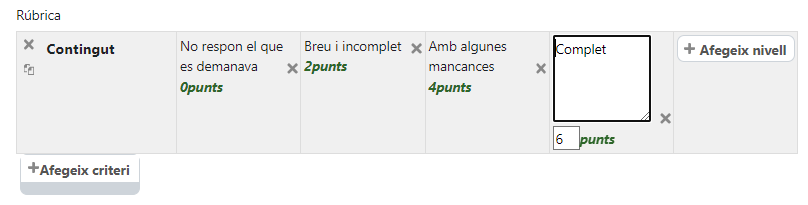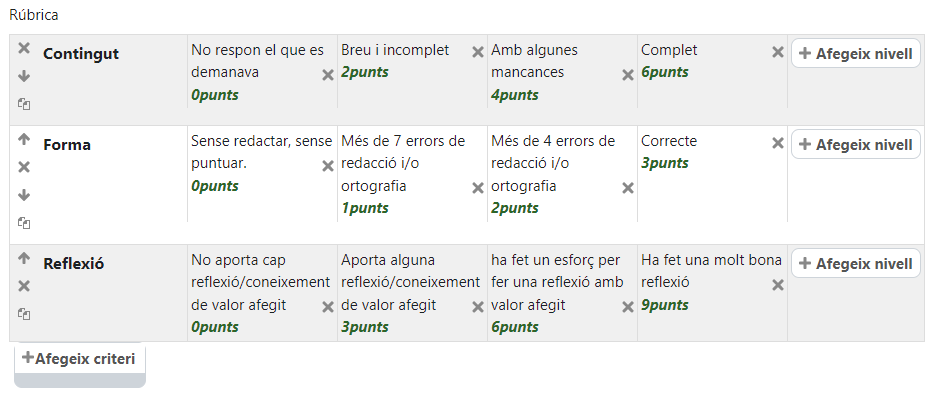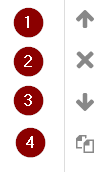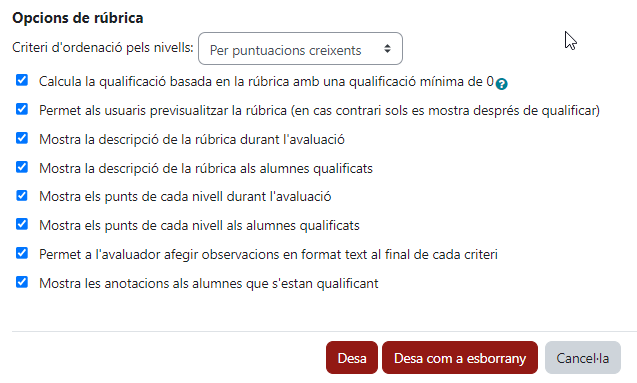Configurar una rúbrica de Moodle: diferència entre les revisions
De Recursos docents
Cap resum de modificació |
|||
| Línia 39: | Línia 39: | ||
[[Fitxer:OpcionsRubricaForumMoodle.png|alt=Opcions Rubrica Forum Moodle|center|marc]] | [[Fitxer:OpcionsRubricaForumMoodle.png|alt=Opcions Rubrica Forum Moodle|center|marc]] | ||
===Altres informacions i ajudes d'interès=== | ===Altres informacions i ajudes d'interès=== | ||
Pots consultar més informació sobre les guies d'avaluació a la pàgina de Moodle i al [https://oa.upm.es/71356/1/Manual_Moodle_3_11.pdf Manual Moodle 3.11 para el profesor] fet pel [http://serviciosgate.upm.es/gate/ Gabinete de Tele-Educación de la Universidad Politécnica de Madrid (UPM)]. | Pots consultar més informació sobre les guies d'avaluació a [https://docs.moodle.org/311/en/Rubrics la pàgina corresponent de Moodle] (en anglès) i al [https://oa.upm.es/71356/1/Manual_Moodle_3_11.pdf Manual Moodle 3.11 para el profesor] (en espanyol) fet pel [http://serviciosgate.upm.es/gate/ Gabinete de Tele-Educación de la Universidad Politécnica de Madrid (UPM)]. | ||
Revisió del 11:46, 13 abr 2023
Què és?
Una rúbrica és un sistema de valoració d'una activitat de Moodle que permet donar una puntuació a diferents criteris que tenen diferents nivells d'assoliment.
Configuració
Accedir a la configuració de la guia de qualificació
Quan hem definit que una activitat és valorada amb una rúbrica podem accedir a configurar-la quan entrem de nou en l'activitat, en l'apartat Qualificació avançada. Vegem l'exemple d'un fòrum:
Si encara no hi ha cap avaluació feta, des d'aquesta pàgina podrem canviar el mètode de qualificació (1).
Per definir la rúbrica, podem començar de zero (2) o bé aprofitar una plantilla que tinguem disponible (3).
Nom i descripció
Cal posar un nom a la rúbrica i, opcionalment, una descripció
Criteris i nivells de la rúbrica
Una rúbrica està formada per diferents criteris d'avaluació que poden assolir diferents nivells. Cada nivell té un valor. La nota total de l'activitat es calcularà en base al nivell que el participant hagi assolit per cada criteri. Moodle recalcula la nota obtinguda respecte a la nota màxima definida de l'activitat.
Per editar una rúbrica, cal clicar sobre l'element a modificar (nom del criteri, descripció de cada nivell o puntuació).
En fer-ho, aquella part es convertirà en editable. Per afegir criteris i nivells cal clicar els botons corresponents (+Afegir criteri o +Afegir nivell).
Aquest és l'aspecte d'una rúbrica amb tres criteris que tenen cadascú quatre nivells amb puntuacions diferents.
Al costat de cada criteri es mostren els botons que ens permeten moure el criteri dins de la rúbrica (1: amunt; 3: avall), eliminar-lo (2) o bé copiar-lo (4).
Opcions de rúbrica
Podem mostrar els nivells de la rúbrica per puntuacions creixents o decreixents. Les altres opcions són:
- Calcula la qualificació basada en la rúbrica amb una qualificació mínima de 0
- Permet als usuaris previsualitzar la rúbrica (en cas contrari sols es mostra després de qualificar)
- Mostra la descripció de la rúbrica durant l'avaluació
- Mostra la descripció de la rúbrica als alumnes qualificats
- Mostra els punts de cada nivell durant l'avaluació
- Mostra els punts de cada nivell als alumnes qualificats
- Permet a l'avaluador afegir observacions en format text al final de cada criteri
- Mostra les anotacions als alumnes que s'estan qualificant
Altres informacions i ajudes d'interès
Pots consultar més informació sobre les guies d'avaluació a la pàgina corresponent de Moodle (en anglès) i al Manual Moodle 3.11 para el profesor (en espanyol) fet pel Gabinete de Tele-Educación de la Universidad Politécnica de Madrid (UPM).